CAD图纸完成后,需要制作成PDF文件,不但要一张一张做,还得一张一张命名,太麻烦了,是否有轻松一点的方法呢?有一种方法可以把多张CAD图纸做成一个PDF文件,下面就是CAD多种图纸怎么成一个PDF文件的方法。
方法/步骤
第1步
打开CAD软件,并打开一张需要做成PDF的图纸,点击打印。

第2步
在打印机下拉菜单中找到PdfFactory.Pro 打印机,选择它,打印范围选择窗口,点击窗口。
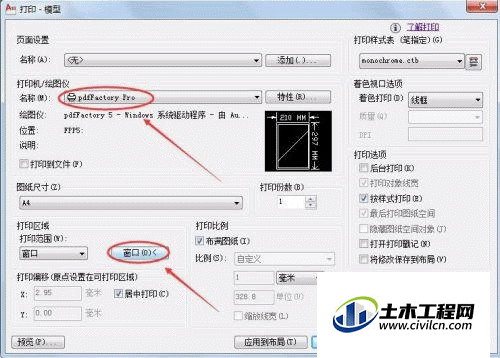
第3步
在CAD图中对角把要打印的图框选。
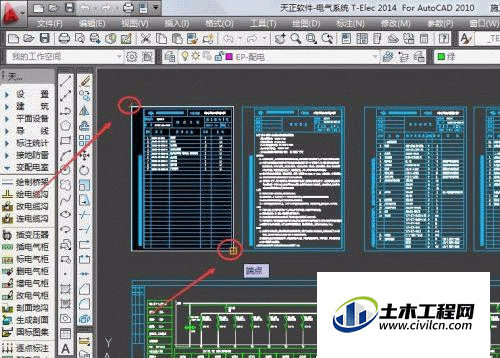
第4步
回到打印界面,,核对一下图纸尺寸是否有误,没有问题点击打印。

第5步
弹出一个刚打印出来的PDF文件,可以看到左边的任务下有一张图纸,暂时先不保存,也不要把它关闭了。
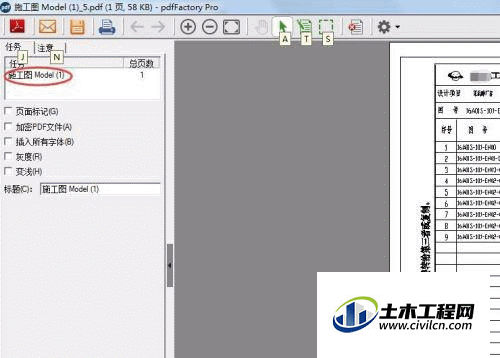
第6步
再按空格键,出现打印界面,也可以Ctrl+P快捷键打印,页面设置中,点击上一次打印,点击打印范围中的窗口。
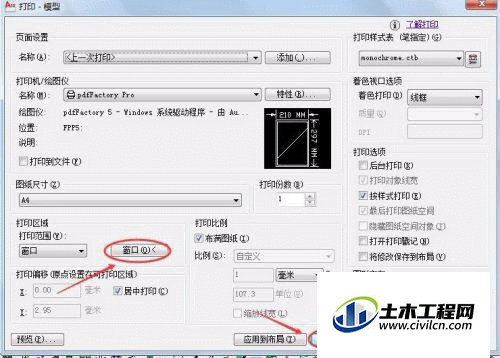
第7步
再回到CAD图纸中,打印下一张图纸,把要打印的图纸对角框选,回到打印界面(见上一张图)后,点击打印。

第8步
在新打印出来PDF界面中,可以看到左侧任务里面有两张图纸了,如果还有其他图纸,按照上面的方法,把其他的图纸打印一遍。
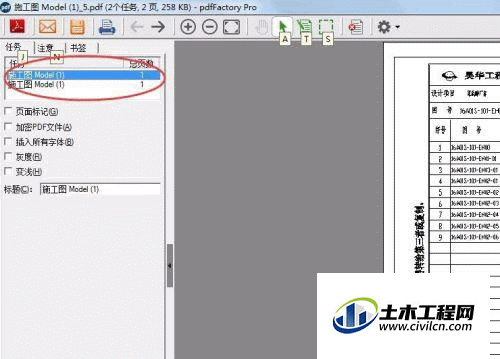
第9步
点击界面中的保存图标,弹出对话框,选择保存的地房,改好文件名后,点击保存,就将多张CAD图纸打印成为一个PDF文件。
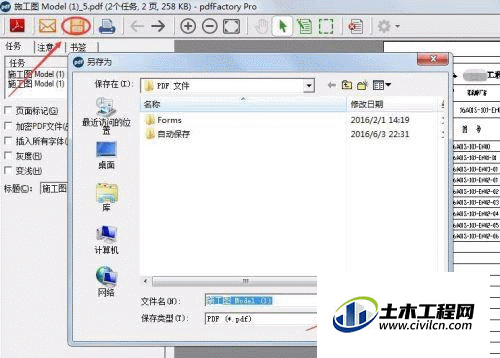
温馨提示:
以上就是关于“如何将多张CAD图纸做成一个PDF文件?”的方法,还不太熟悉的朋友多多练习,关注我们,帮你解决更多难题!
